Hur man använder AirPods med Samsung-telefoner

Om du är osäker på om du ska köpa AirPods för din Samsung-telefon, kan denna guide verkligen hjälpa. Den mest uppenbara frågan är om de två är
Hemliga eller dolda uppringningskoder är inget nytt i världen av mobila enheter. Strunt i Android- eller iOS-smarttelefoner, Nokia-telefonen du använde i början av 2000-talet var också inbäddad med dolda koder.
Vanligtvis börjar med en asterisk-symbol, hashtag-symbol eller kombinationen av båda, hemliga uppringningskoder är ett användbart sätt att hitta djupgående information om din telefon utan att behöva ansluta till internet. Tänk dock på att vissa koder kommer att radera en del eller alla dina data. Eller ännu värre, de kan torka telefonens system, vilket gör det oanvändbart.
Vi kommer dock inte att diskutera någon av dessa "farliga" hemliga koder. Istället kommer vi helt enkelt att prata om några operatörsspecifika koder som du kan använda för att kontrollera din kontrolldataanvändning, även känd som Unstructured Supplementary Service Data (USSD). Till skillnad från de vanliga hemliga koderna måste ditt operatörsnätverk kunna nå din telefon för att få tillgång till USSD-information. Du behöver inte ha tillgång till internet.
USSD-koder varierar från operatör till operatör. Beroende på om du använder AT&T, T-Mobile eller någon annan leverantör är koden för att se din dataanvändning annorlunda.
Om du inte är bekant med hur du anger en dold kod, tar du helt enkelt upp knappsatsen som om du skulle ringa någon. Ange sedan önskad tecken-/siffersekvens.
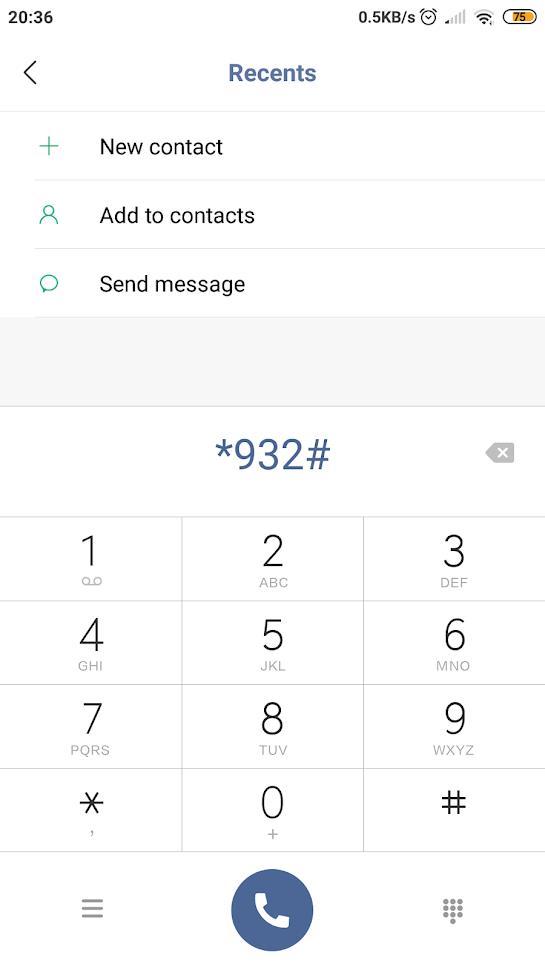
Exempel på hur man använder en USSD-kod
Här är en lista över USSD-koder för att kontrollera dataanvändning för några av de stora amerikanska operatörerna. Tänk på att din telefons operatör avgör vilken kod du kan använda. Dessutom spelar det ingen roll om du använder en Android- eller iOS-enhet; koden bör fungera på vilken mobil enhet som helst.
T-Mobile: #932# eller #WEB#
Sprint: *4
AT&T: *3282# eller DATA#
Verizon: #3282 eller #DATA
Det finns en möjlighet att din operatör kommer att ändra koden när som helst. Oroa dig dock inte, om det skulle hända kommer de vanligtvis att informera dig om den nya koden eller omdirigera dig efter att du ringt den gamla kodsekvensen.
Grejen med USSD-koder – eller hemliga koder i allmänhet för den delen – är att inte många tycker att de är lika användbara som de brukade vara. I takt med att tekniken går framåt finns det andra sätt att kontrollera information om din telefon, inklusive dataanvändning som är enklare och mer intuitivt.
För det här avsnittet, låt oss ta en titt på några av de mer bekväma sätten att se dataanvändning på din telefon.
Till skillnad från gamla dagar är moderna smartphones utrustade med möjligheten att fritt ladda ner och installera praktiskt taget alla tillgängliga appar. Dessutom är de också tillräckligt kraftfulla för att köra tredjepartsappar smidigt, vilket ger enhetsinnehavare en bekväm användarupplevelse.
Av denna anledning är det inte konstigt att de största aktörerna på mobiloperatörsmarknaden som T-Mobile och Verizon har sina egna dedikerade appar. Med en av dessa appar kan du se dataanvändning, dataplan, kontosaldo och många andra användbara rapporter.
Om du vill ladda ner någon av din operatörs appar kan du besöka deras appnedladdningssida. Annars kan du söka på Google med det här formatet: "[din operatörs namn] app." Du bör kunna hitta rätt app direkt. Alternativt kan vissa tredjepartsappar som GlassWire också vara ett bra alternativ för att spåra din dataförbrukning.
Med det sagt kräver användning av dessa appar internet, vilket innebär att du kan behöva använda din data för att kontrollera dataanvändning - om du inte använder Wi-Fi. Datan som används bör vara ganska liten, men om du fortfarande är ovillig att göra det finns det ett annat sätt.
Från appen Inställningar på Android eller iOS kan du heltäckande se din dataanvändning. Du kan inte bara se hur mycket data du använder på en dag eller månad, utan du kan också avgöra vilken app som använder mest data. Att hitta den skyldige som har ätit på ditt datasaldo borde vara mycket lättare med den här metoden.
För Android-telefoner, öppna Inställningar > Trådlöst och nätverk > Dataanvändning .
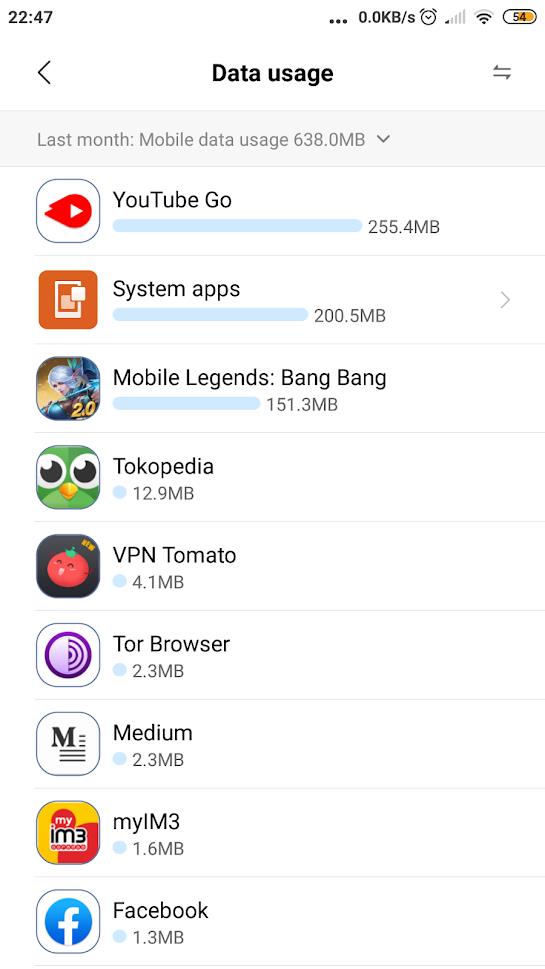
Om du är en iOS-enhetsanvändare, gå till Inställningar > Mobil eller Inställningar > Mobildata för att komma till en identisk applista. De exakta stegen för att nå samma skärm kan skilja sig något beroende på din iOS-version.
Att använda en hemlig uppringningskod eller, mer specifikt, USSD-kod är ett effektivt sätt att omedelbart få en uppfattning om hur mycket data du har använt. Som sagt, det finns andra sätt att göra samma sak som är mer intuitiva, dvs att använda en app eller via Inställningar.
Om du är osäker på om du ska köpa AirPods för din Samsung-telefon, kan denna guide verkligen hjälpa. Den mest uppenbara frågan är om de två är
Att hålla dina 3D-skrivare i gott skick är mycket viktigt för att få de bästa resultaten. Här är några viktiga tips att tänka på.
Hur man aktiverar scanning på Canon Pixma MG5220 när du har slut på bläck.
Du förbereder dig för en kväll av spelande, och det kommer att bli en stor sådan – du har precis köpt "Star Wars Outlaws" på GeForce Now streamingtjänsten. Upptäck den enda kända lösningen som visar dig hur man fixar GeForce Now felkod 0xC272008F så att du kan börja spela Ubisoft-spel igen.
Oavsett om du letar efter en NAS för ditt hem eller kontor, kolla in denna lista över de bästa NAS-lagringsenheterna.
Ta reda på några möjliga orsaker till varför din bärbara dator överhettas, tillsammans med tips och tricks för att undvika detta problem och hålla din enhet sval.
Att hålla din utrustning i gott skick är ett måste. Här är några användbara tips för att hålla din 3D-skrivare i toppskick.
Läs denna artikel för att lära dig den enkla steg-för-steg-processen för att ansluta en laptop till en projektor eller en TV på Windows 11 och Windows 10-operativsystem.
Har du problem med att ta reda på vilken IP-adress din skrivare använder? Vi visar dig hur du hittar den.
Om dina Powerbeats Pro inte laddar, använd en annan strömkälla och rengör dina hörsnäckor. Lämna fodralet öppet medan du laddar dina hörsnäckor.




